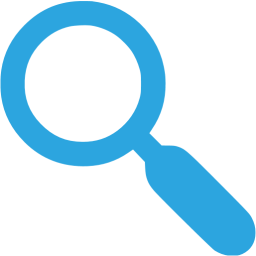HP(ホームページ)作ってどうするの?運用ステップの初歩を確認!ステップ4【ホームページを分析するツール】
その後…
どうしたらいいんだ…
回想
社長。
これでどうですか、
うちの会社はやっぱり検索されてないじゃないですか。
yahooもGoogleも見ましたよ!
そうか、
つまり、私が”運用しろ”と言ったのに、現状の状態だけ調べて満足してるんだな?
どうしましょうか。
ココからは自分のホームページを運用していくにあたり必要になる、必須とも言えるツール。
この登録から分析方法までを紹介していきます。
これも無料ツールですが、いままで紹介してきたツールとは大きく違いがあります。
これを使えばホームページに『どんな人が』『どれくらい』『どこから』など、ホームページを見てくれている人の特徴を分析することができます。
(このツールを使うには自分のホームページを一部編集する必要があります。自分でホームページを作成していない人でも作成してもらった会社に依頼すれば対応してもらえると思います。)
ではまず登録から
前回のステップ3でGoogleには登録してると思いますので簡単に説明をしていきます。

http://www.google.com/intl/ja/analytics/
上記のURLから、未登録に人はアカウントの作成をしてください。
登録済みの方はログインを選択して下記の画面を表示させましょう。
ここに、自分で設定したアドレスとパスワードを入力してログインを行います。
ログイン後の画面がこちら
ここで申し込みを押します。
費用はかからないので安心してください。
Googleアナリティクスはホームページを管理するためのものです。
余談かもしれませんが、Googleのアカウント一つで、複数のホームページを管理することも可能です。
ここからは自分のホームページを分析するために少し準備をします。作業時間は10分かからないです。
難しいと思わず、簡単な作業ですのでやってみましょう。
分析するための準備
申し込みボタンを押した後に画面が切り替わると上記のようになります。
ここではウェブサイトになっていることを確認してユニバーサルアナリティクスを選択してください。
2種類あるのですが気にしないでください。ユニバーサルアナリティクスを選択です。
そのまま下にスクロールすると入力項目が出てきます。
「アカウント名」「ウェブサイト名」と「ウェブサイトのURL」を入力してください。
アカウント名・ウェブサイト名を任意の名前で入力してください。会社名やサービス名など関連するものをつけるのが一般的ですね。
業種・タイムゾーンも自分の環境に合わせて入力してください。
さらに下には☑️ボックスが3つあります。
こちらにチェックを入れてください。(googleとの情報連携がありますので機密すぎる情報を持っている場合はよく読んでから判断してください。)
ここまで設定が完了したら画面最下部の「トラッキングIDを取得」をクリックして進みましょう。
一番最後に利用規約が表示されますのでご自身の判断で同意しましょう。
ここまでで作業の半分が完了です。
残りの半分は自分のサイトに設定をします。
いや、さすがにここまでやっただけじゃ情報を持ってくることはできないんですよ。
残り半分の作業は自分のサイトに情報をアナリティクスに飛ばすように設定をする必要があります。
先ほど登録した画面を見てみましょう。
画面上部のアナリティクス設定をクリックして真ん中列のプロパティの内にあるトラッキング情報をクリック。

トラッキング情報内の、トラッキングコードを選択しましょう。

|
1 2 3 4 5 6 7 8 9 10 |
<script> (function(i,s,o,g,r,a,m){i['GoogleAnalyticsObject']=r;i[r]=i[r]||function(){ (i[r].q=i[r].q||[]).push(arguments)},i[r].l=1*new Date();a=s.createElement(o), m=s.getElementsByTagName(o)[0];a.async=1;a.src=g;m.parentNode.insertBefore(a,m) })(window,document,'script','//www.google-analytics.com/analytics.js','ga'); ga('create', 'UA-⭕️⭕️⭕️⭕️⭕️⭕️⭕️⭕️-1', 'auto'); ga('send', 'pageview'); </script> |
自分のアカウントで開いたときに出てくる赤枠内のコードを利用します。
自分のホームページのHTMLファイルを開きます
|
1 2 3 4 5 6 7 8 9 10 11 12 |
<!doctype html> <html> <head> <meta charset="UTF-8"> <title>無題ドキュメント</title> </head> <body> </body> </html> |
HTMLファイルの中には複数の文字があり、イヤーとなる人が多いですが、よく見てください。
<head>
</head>
と上と下に囲われている場所の中にアナリティクスの設定画面からコピーしてきたものを貼り付けるだけです。
|
1 2 3 4 5 6 7 8 9 10 11 12 13 14 15 16 17 18 19 20 21 22 23 24 25 26 27 28 |
<!doctype html> <html> <head> <meta charset="UTF-8"> <title>無題ドキュメント</title> <span style="color: #ff0000;"> <script> (function(i,s,o,g,r,a,m){i['GoogleAnalyticsObject']=r;i[r]=i[r]||function(){ (i[r].q=i[r].q||[]).push(arguments)},i[r].l=1*new Date();a=s.createElement(o), m=s.getElementsByTagName(o)[0];a.async=1;a.src=g;m.parentNode.insertBefore(a,m) })(window,document,'script','//www.google-analytics.com/analytics.js','ga'); ga('create', 'UA--1', 'auto'); ga('send', 'pageview'); </script></span> </head> <body> </body> </html> |
上記のように自分のホームページのHTMLファイルにコピペが完了したら、ファイルを保存してアップロードしなおせば完了です。
無事設定が完了しているかはアナリティクスの画面で確認ができますので見てみましょう。
先ほど、トラッキングのコードをコピーしたページの上の赤枠で囲われている部分を確認してください。
設定ができていないと
と表示されますが、設定が無事完了していると
と表示がされます。
ここまで設定することができたら準備完了です。
あとは自分のサイトの情報を分析していくだけです!!
まとめ
自分のホームページにアナリティクスの設定をすることで、ホームページに『どんな人が』『どれくらい』『どこから』見に来てくれているかを分析することができるようになります。
やっとかね。
そうですね。やっと分析して運用していくことができそうですね。
次回はアナリティクスを見てホームページの運用方法を考える。です
ではまた。
同様の記事